
时间:2023-03-02 编辑:hyd
很多用户都想要制作一个文字GIF动图来当作表情包来使用。但不是所有的GIF动图都是需要Flash来制作的,简单的文字动图其实用PS也是可以搞定的,下面就来教大家如何制作GIF动态图文字。
1、首先你需要将你的PS中的【】界面打开,点击上方菜单【窗口】-【】即可
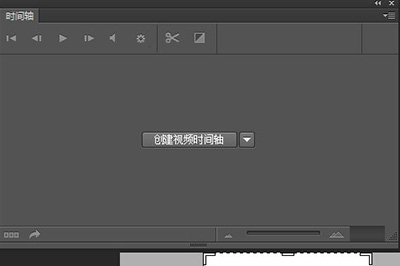
2、然后你在画布中先事输入好文字。如果你想要文字一个字一个字出现的话,那就确保一个文字一个图层。
3、输入好文字后,我们在页面中,,然后我们在第一帧中将所要显示的文本图层保留,其他的文本图层点击眼睛隐藏掉。
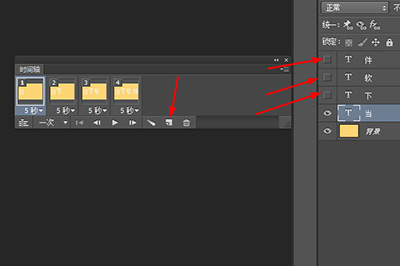
4、接下来的步骤就重复第三步,如此循环直到你所有的文字图层都显示出来。
5、等所有关键帧都创建好后,我们注意到,这个就是关键帧所持续的秒数,你可以根据喜好来调整时间即可。我们可以在最后一个关键帧中的时间设置稍微长一点可以让其有停顿。
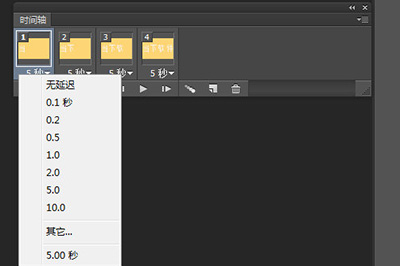
6、做好后我们就可以保存,注意这里的保存要选择【】(快捷键CTRL+SHIFT+ALT+S)
在窗口中我们选择保存为GIF,在下方的【循环选项】选项中我们选择【永远】,最后保存即可。
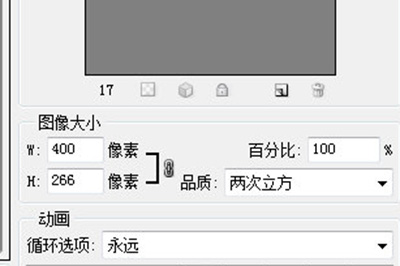
以上就是用PS来制作GIF文字动图的方法,是不是非常的简单呢,不知道的同学可以去尝试着做一下哦,别人做静态文字,你做,创意满满哦!
喜欢小编为您带来的PS怎么制作GIF动态图文字 几个步骤教你搞定吗?希望可以帮到您~更多相关内容尽在游戏爱好者。
PhotoshopCC相关攻略推荐: